I denne artikkelen vil vi se hvordan kjør den nye Get Help-appens Background Intelligent Transfer Service (BITS) feilsøking i Windows 11.
Background Intelligent Transfer Service (BITS) er en tjeneste på Windows-datamaskiner som overfører filer i bakgrunnen med inaktiv nettverksbåndbredde. Windows bruker denne tjenesten til å laste ned oppdateringer på systemet ditt. Hvis denne tjenesten stoppes eller deaktiveres, vil ikke applikasjoner avhengig av denne tjenesten kunne laste ned programmer eller annen informasjon automatisk. I noen tilfeller kan problemer med Windows-oppdateringer løses ved å starte denne tjenesten på nytt. Hva om problemet er knyttet til denne tjenesten? I dette tilfellet kan det hjelpe å kjøre en dedikert feilsøking.

Kjør Background Intelligent Transfer Service (BITS) feilsøking i Get Help-appen i Windows 11
I fjor oppdaget sikkerhetseksperter sikkerhetssårbarheter i MSDT.exe-appen. Derfor Microsoft har bestemt seg for å avvikle de eldre feilsøkerne for innboksen og MSDT.exe-verktøyet. Denne endringen vil bare gjelde for datasystemene med Windows 11 versjon 22H2 og nyere builds via den siste Windows 11-oppdateringen.
I Windows 11 kan du starte BITS-feilsøkingsprogrammet via Windows-innstillinger. Disse åpner feilsøkingsprogrammet for innboksen for øyeblikket; men snart vil du automatisk bli omdirigert til den nye feilsøkingen for Get Help-appen.
windows 10 infrarød
I motsetning til andre gjeldende feilsøkere for innboksen, starter den ikke feilsøkingen umiddelbart etter at den er lansert. Du må gi ditt samtykke for å starte feilsøkingsprosessen. Det vil starte diagnostikken på en trinnvis måte. Etter hvert trinn må du gi tilbakemelding for å utføre ytterligere feilsøking.
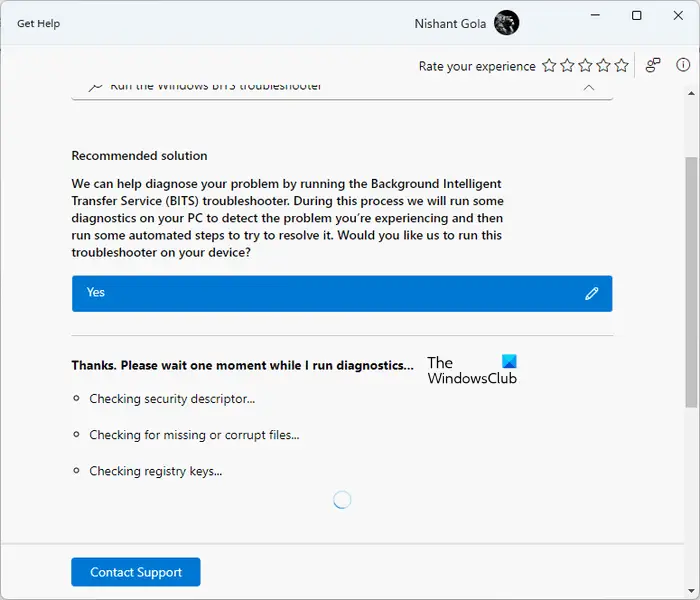
For å starte BITS-feilsøkingsprogrammet i Get Help-appen på Windows 11, følg disse trinnene for nå:
- Åpne Få hjelp-appen
- Skriv 'Kjør Windows BITS-feilsøkingsprogrammet' i søkefeltet og trykk Enter
- Når feilsøkingsprogrammet åpnes, klikker du Ja å gi det ditt samtykke.
- Etter å ha startet, vil den kjøre følgende tester på systemet ditt:
- Sjekk sikkerhetsbeskrivelsen.
- Se etter manglende eller korrupte filer.
- Sjekk systemets registernøkler.
Alternativt Klikk her for å åpne Programkompatibilitet Få hjelp-feilsøking direkte. En ny fane åpnes i nettleseren din, klikk på Åpne Få hjelp knappen i popup-vinduet som vises.
Testene ovenfor vil ta litt tid. Derfor må du vente til testene er fullført. Etter å ha kjørt testene ovenfor, hvis feilsøkeren finner et problem på systemet ditt, vil det informere deg om det og vil automatisk iverksette tiltak for å fikse det. Den vil også vise status for diagnosehandlingen. Hvis den diagnostiske handlingen er fullført, vil du se et hakemerke; ellers vil du se et kors.
hjemmegruppeikon
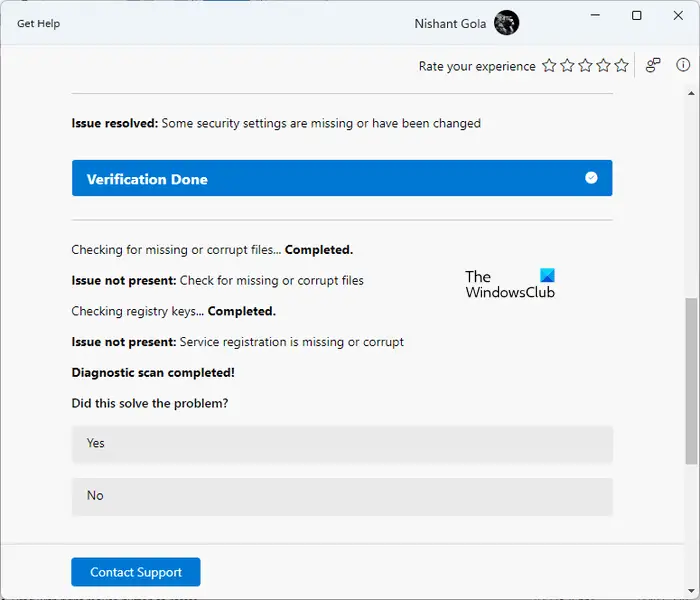
Etter at diagnoseprosessen er fullført, vil BITS-feilsøkeren vise deg hvilket problem som er løst av den. På systemet mitt ble BIT-tjenesten stoppet. Jeg lanserte dette feilsøkingsprogrammet. Den utførte noen tester og løste problemet. Etter fullføringen av den diagnostiske prosessen, I åpnet Services Manager for å se statusen til BITS-tjenesten, og jeg fant ut at problemet var løst.
Til slutt vil den be om din tilbakemelding. Hvis problemet er løst, klikker du Ja, ellers klikker du Nei. Hvis det ikke løser problemet, blir du bedt om å rapportere dette problemet til Microsoft via Feedback Hub. Klikk Ja hvis du vil rapportere problemet til Microsoft, ellers klikker du Nei.
Hvis du vil kontakte brukerstøtten, klikker du på Kontakt kundestøtte lenken på Få hjelp-appen. Når du ruller nedover, vil du se Mer hjelp delen som inneholder flere nyttige lenker.
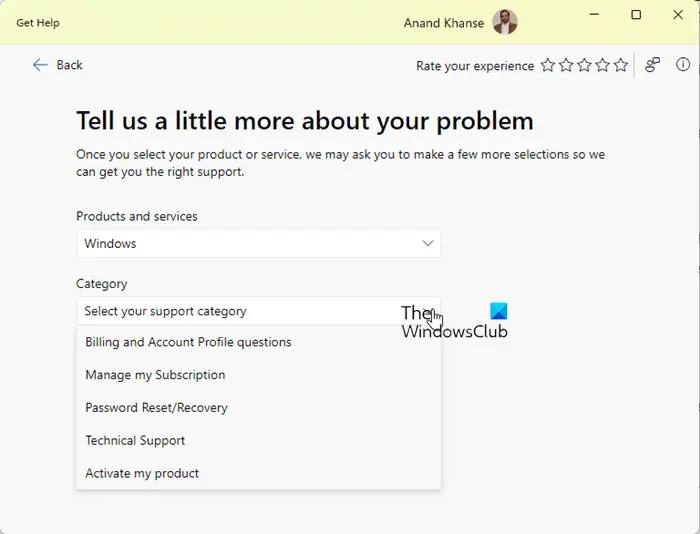
Hvis du klikker på disse koblingene, kan du lese Microsoft Support-artiklene i Get Help-appen uten å åpne nettleseren.
Hvordan får jeg Background Intelligent Transfer Service til å kjøre?
Windows Service Manager er en app som lar deg administrere bakgrunnstjenester på Windows 11/10. Hvis BIT-tjenesten ikke kjører på systemet ditt, kan du kjøre den via tjenestebehandlingen. Åpne Services Manager, og se etter Background Intelligent Transfer Service. Når du finner den, høyreklikker du på den og velger Start .
hva betyr steinbit i dating
Hvordan kjører jeg Windows feilsøking i Windows 11?
Windows 11 har forskjellige feilsøkingsprogrammer for å fikse forskjellige problemer. Du finner alle feilsøkingsprogrammer i Windows 11-innstillinger. Åpne Innstillinger og gå til 'System> Feilsøking> Andre feilsøkere.' Microsoft avvikler gradvis feilsøkere for innboks i Windows 11 versjon 22H2 og nyere versjoner. Etter dette vil koblingene til feilsøkerne bli omdirigert til de nye Get Help-appbaserte feilsøkerne.
Les neste : Bakgrunn Intelligent Transfer Service stoppet og fungerer ikke .















